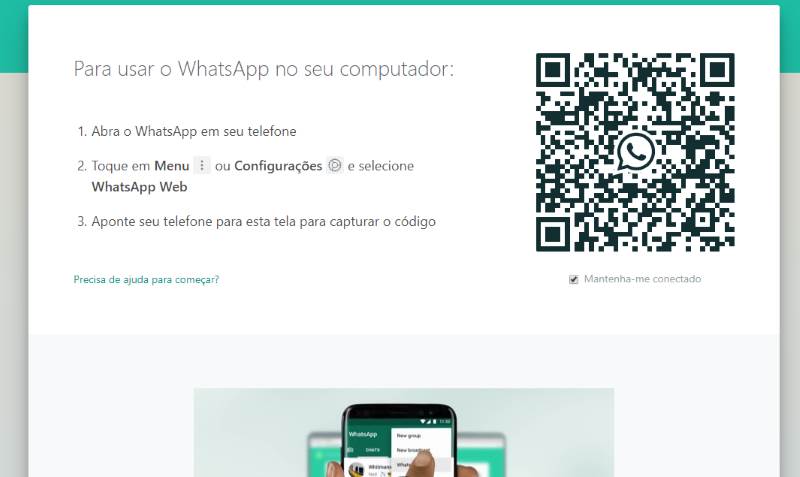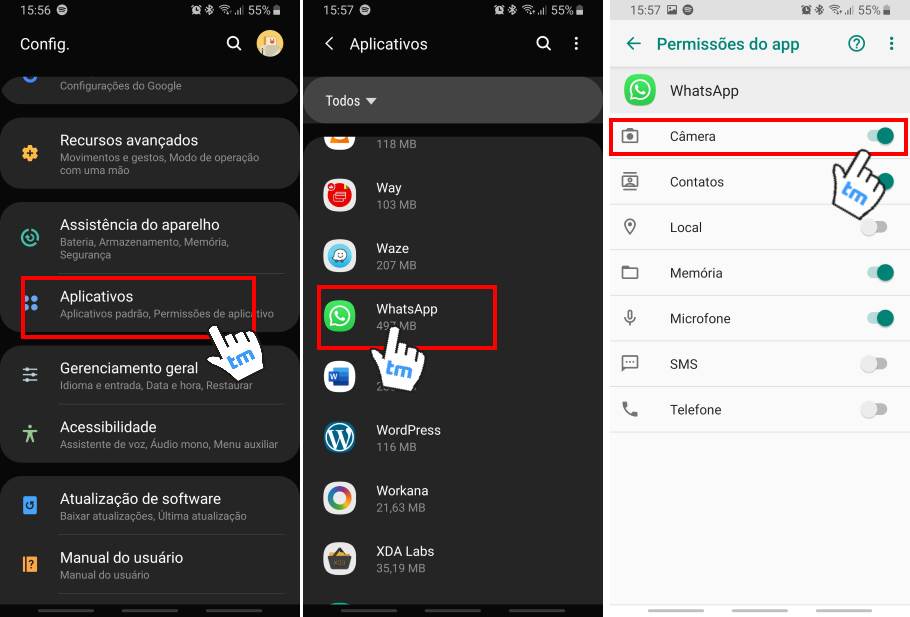O WhatsApp é o maior e principal serviço de mensagens do mundo, já o WhatsApp Web é, sem dúvidas, o modo mais fácil de entrar no WhatsApp no computador, sem precisar baixar o WhatsApp. Enquanto o Facebook não lança uma versão completa do WhatsApp para Windows para baixar, o WhatsApp Web continua sendo a melhor opção para usar o mensageiro no PC.
Ao criar a versão Web, o WhatsApp Web acabou com alguns problemas enfrentados por usuários comuns. Embora seja independente de qualquer plataforma, ou seja, qualquer pessoa com um sistema Windows, Mac ou Linux pode usar esse serviço, ainda existem algumas dúvidas que os usuários têm sobre esse serviço.
Aqui listamos algumas perguntas frequentes sobre como usar o WhatsApp Web para PC.
O que é o WhatsApp Web?
WhatsApp Web é o nome de um serviço online do popular aplicativo de mensagens gratuitas WhatsApp, que permite que seus usuários conversem com outros usuários do WhatsApp usando um navegador da Web em um desktop.
Leia também:
Whatsapp2
Este aplicativo não é de forma alguma uma alternativa ao aplicativo móvel do WhatsApp, disponível para dispositivos, incluindo, sem limitação, Android e iOS. Foi projetado para oferecer melhor usabilidade e facilidade de uso, graças ao uso de um PC.
Como é um aplicativo da web, você não precisa atualizá-lo. Você sempre obtém a versão mais recente do aplicativo.
Como usar o WhatsApp Web no seu computador
Antes de prosseguirmos, vale avisar de duas importantes coisas:
- Uma vez que você entrar no WhatsApp Web, seja qual navegador você esteja usando, só é possível sair manualmente, não vale fechar o navegador ou desligar o PC;
- Não é possível usar o WhatsApp Web sem seu celular com WhatsApp instalado e funcionando.
- É possível baixar uma versão do WhatsApp Web para Windows e Mac. Se esse for o seu caso, não muda nada no tutorial, só que ao invés de acessar o site, abra o app baixado.
Sabendo disso, vamos em frente.
- No seu computador, seja Windows ou Mac, abra seu navegador de preferência e acesse o siste web.whatsapp.com, o site irá mostrar um grande QR Code;

- Agora, no seu celular, abra o aplicativo do WhatsApp, clique nos “3 pontinhos” no canto superior esquerdo e depois clique em “WhatsApp Web”
- Feito isso, ele irá abir a câmera (irá pedir permissão antes, autorize). Aponte a câmera para escanear o QR Code do WhatsApp Web no PC;
- Pronto, as conversas irão aparecer instantaneamente no computador.
Uma vez conectado, a próxima vez que você tentar se conectar no mesmo PC, ele não mais irá pedir permissão nas próximas.
Leiam também | Como baixar e usar o WhatsApp para PC
Pode acontecer de que na hora de você abrir o WhatsApp no celular para ler o QR Code no WhatsApp Web, o celular não abra a câmera. Isso significa que o celular está negando permissão ao WhatsApp de usar a câmera. Para resolver, faça o seguinte:
No Android
- Entre no menu de configurações, depois acesse Aplicativos, ache o WhatsApp e clique nele, clique em permissões e depois de acesso à câmera.
No iPhone
- Acesse os Ajustes > WhatsApp e marque a opção Câmera.
Como clonar o WhatsApp através do WhatsApp Web
Uma função, ou gambiarra, interessante que dá para fazer com o WhatsApp Web é que você consegue usar dois celulares com a mesma conta do WhatsApp, é muito fácil.
Para isso, no segundo celular que você pretende usar o WhatsApp, abra o navegador e depois em configurações, escolha modo desktop. Feito isso, use o mesmo tutorial acima, usando o segundo celular como um PC.